لا تتلقى مكالمات فيريزون: لماذا وكيف تصلح
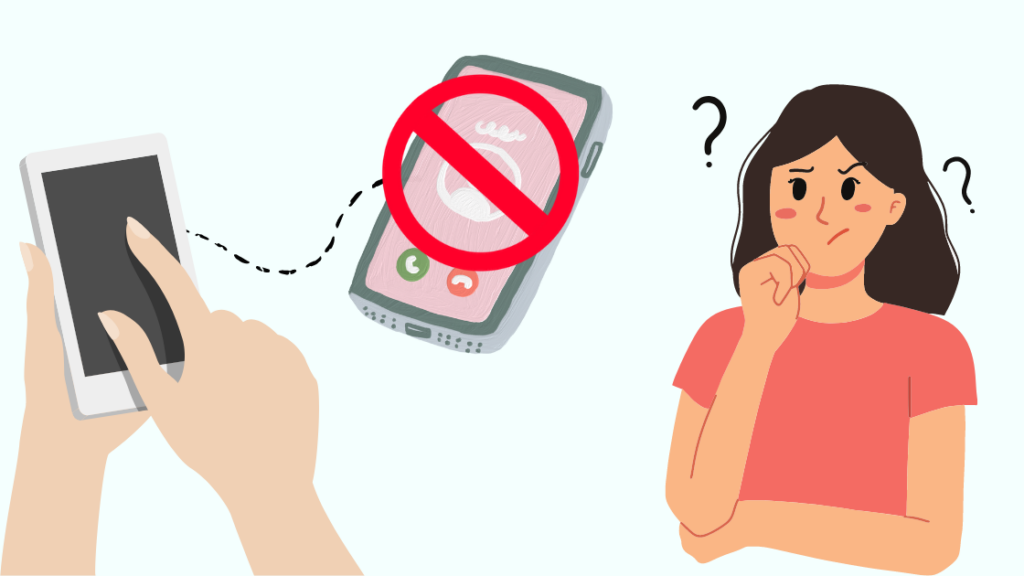
جدول المحتويات
حصلت عائلتي على إجازتنا السنوية الأسبوع الماضي. عند عودتنا ، كان من المفترض أن نلتقي جميعًا في المطار قبل ساعتين من موعد رحلتنا. ومع ذلك ، لم تكن أختي هناك. حاولت الاتصال بها ولكن دون جدوى.
لحسن الحظ ، وصلت إلى المطار في الوقت المناسب وقمنا بذلك على متن رحلتنا. سألتها لاحقًا عن المكالمات فأجابت بأنها لم تتلق أي مكالمات.
هي تمتلك هاتف Verizon ، وهذا لم يحدث من قبل. تساءلت ما الذي كان مختلفًا هذه المرة.
أثناء وقت فراغي ، بحثت في الإنترنت عن الأسباب المحتملة لعدم تلقي هاتف Verizon مكالمة وكيفية حلها. تعلمت أن الكثير من الناس قد واجهوا نفس المشكلة في وقت أو آخر.
انغمست في عشرات المقالات وسلاسل المنتدى المتعلقة بهذا الخطأ وكيفية إصلاحه. عندما انتهيت ، جمعت كل شيء في هذا المقال.
إذا كان هاتف Verizon الخاص بك لا يتلقى مكالمات ، فأعد تشغيل جهازك. تأكد من إيقاف تشغيل إعادة توجيه المكالمات ووضع الطائرة ووضع عدم الإزعاج. في حالة استمرار المشكلة ، اتصل بدعم عملاء Verizon.
استمر في القراءة حتى النهاية لمعرفة الأسباب المحتملة لـ "Verizon Not Receiving Calls" وماذا تفعل إذا وجدت نفسك في مثل هذا الموقف. . تغطي هذه المقالة كل ذلك بالتفصيل الكامل.
أسباب عدم تلقي Verizon Phone للمكالمات
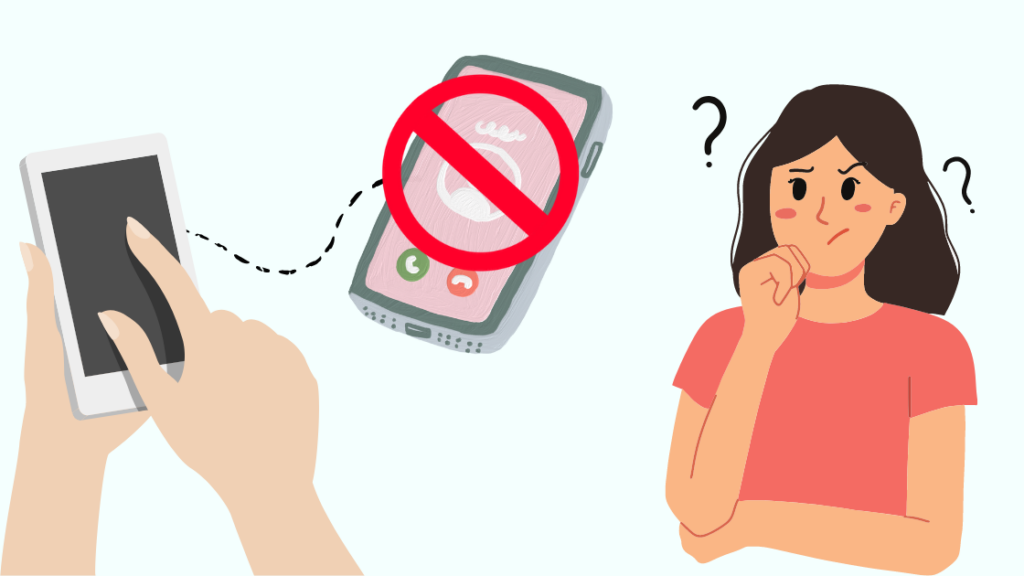
قد تتساءل كيف يمكن لـ Verizon وأكبر مزود للشبكات الخلوية في العالم ، قد يواجه مثل هذه المشكلة.
في الواقع ، يمكن أن تحدث هذه الأشياء على أي شبكة ، وليس فقط على Verizon. لا توجد خدمة لا تشوبها شائبة ، بغض النظر عن حجمها.
هناك بعض الأسباب المحتملة لعدم تلقي هاتف Verizon للمكالمات ، وإليك بعضًا من الأسباب الرئيسية.
التغطية غير المستقرة

قد تكون التغطية غير المستقرة أحد الأسباب الرئيسية لعدم تلقي هاتف Verizon للمكالمات.
تعتمد تغطية الشبكة على موقعك. إذا كنت في مكان لا يمكن الوصول إليه من خلال إشارة الشبكة ، فمن المحتمل أنك لن تتلقى مكالمات هاتفية.
أيضًا ، تصبح صعوبات الشبكة شائعة عندما لا يكون لجهازك اتصال واضح بالموقع الخلوي.
قد يكون هذا بسبب أن موقعك مرتفع جدًا ، منخفض جدًا ، بعيد جدًا ، أو حتى بالقرب من البرج.
قد يكون سبب آخر هو أن الهوائيات المثبتة في المنطقة المجاورة غير موجهة بشكل صحيح.
انقطاع الشبكة
قد يحدث انقطاع للشبكة بسبب تغيرات مناخية غير متوقعة أو كوارث طبيعية.
في حالة تلف برج الشبكة ، قد لا تتمكن هواتف Verizon من استقبال المكالمات الهاتفية .
لمعرفة ما إذا كان هناك انقطاع في الشبكة في منطقتك ، قم بتسجيل الدخول إلى حساب My Verizon الخاص بك.
سترى تنبيه "إعلام الشبكة" أعلى شاشتك إذا كانت Verizon تقر بانقطاع الشبكة.
إذا لم تكن قد تلقيت ملفتنبيه ، انتقل إلى الدردشة وأدخل "انقطاع الشبكة" لمزيد من المعلومات.
إعدادات غير صحيحة
قد يكون سبب آخر لعدم تلقي هاتف Verizon للمكالمات هو الإعدادات الموجودة على هاتفك.
قد يتم تشغيل بعض الإعدادات مثل وضع "عدم الإزعاج" و "إعادة توجيه المكالمات" و "وضع الطائرة" عن طريق الخطأ. لن تتمكن من تلقي أي مكالمات إذا كانت هذه الإعدادات قيد التشغيل.
أنظر أيضا: كيفية البحث عن عنوان Roku IP مع جهاز التحكم عن بعد أو بدونه: كل ما تحتاج إلى معرفتهالحساب غير النشط
إذا لم يتم إلقاء اللوم على أي من الأسباب المذكورة أعلاه ، فقد يكون حساب Verizon الخاص بك هو الجاني.
قد يكون هناك تغيير حديث في حساب المستخدم ، مما يجعل الرقم غير قابل للوصول لبعض الوقت. يعتمد وقت الخمول هذا على الحساب ، إذا كان لاسلكيًا أو سلكيًا.
من الأفضل الانتظار حتى يمر وقت الخمول قبل التحقق مما إذا كان هاتف Verizon الخاص بك قادرًا على استقبال المكالمات.
أعد تشغيل الجهاز
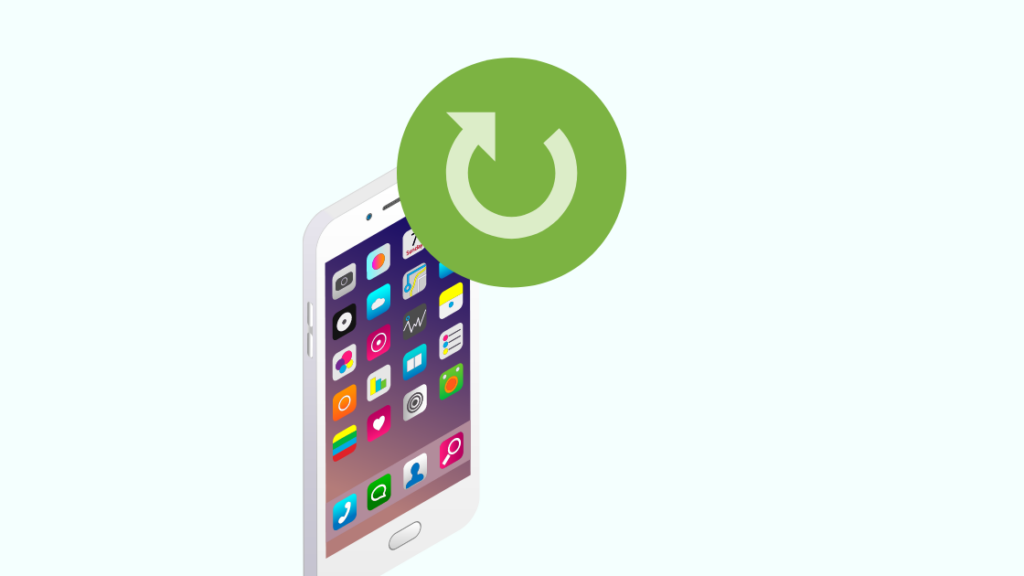
هناك بعض الحلول التي يمكنك تجربتها إذا كنت تواجه مشكلة على هاتف Verizon الخاص بك مع عدم تلقي أي مكالمات.
أول وأهم شيء يجب تجربته هو إعادة تشغيل جهازك. من خلال إعادة تشغيل جهازك ، يتم إغلاق تطبيقات الهاتف المحمول ، ويؤدي ذلك إلى مسح الذاكرة.
في معظم الأحيان ، تؤدي إعادة تشغيل هاتفك إلى حل مشكلات الاتصال. بمجرد إعادة تشغيل هاتفك ، يمكنك محاولة الاتصال برقمك من هاتف آخر للتحقق مما إذا كنت قادرًا الآن على تلقي المكالمات.
تغيير إعدادات الاتصال
قد تكون إعادة توجيه المكالمات قيد التشغيلدون قصد ، منع هاتفك من تلقي أي مكالمات.
عند تشغيل إعادة توجيه المكالمات ، تتم إعادة توجيه المكالمات تلقائيًا إلى رقم هاتف آخر.
إذا كانت إعادة توجيه المكالمات قيد التشغيل ، فقم بإيقاف تشغيلها في إعدادات هاتفك. انتقل إلى الإعدادات ، وأدخل "Call Forwarding" في شريط البحث ، واضبطه على إيقاف التشغيل. قد يختلف حسب جهازك.
بدلاً من ذلك ، يمكنك أيضًا إيقاف تشغيل إعادة توجيه الاتصال على My Verizon.
لتعطيله:
- انتقل إلى "الحساب".
- حدد "إدارة الجهاز".
- ابحث عن "التفضيلات".
- انقر فوق "إدارة إعادة توجيه المكالمات".
- إذا كانت إعادة توجيه المكالمات قيد التشغيل ، فقم بإيقاف تشغيلها.
قم بإزالة وإعادة تثبيت بطاقة SIM
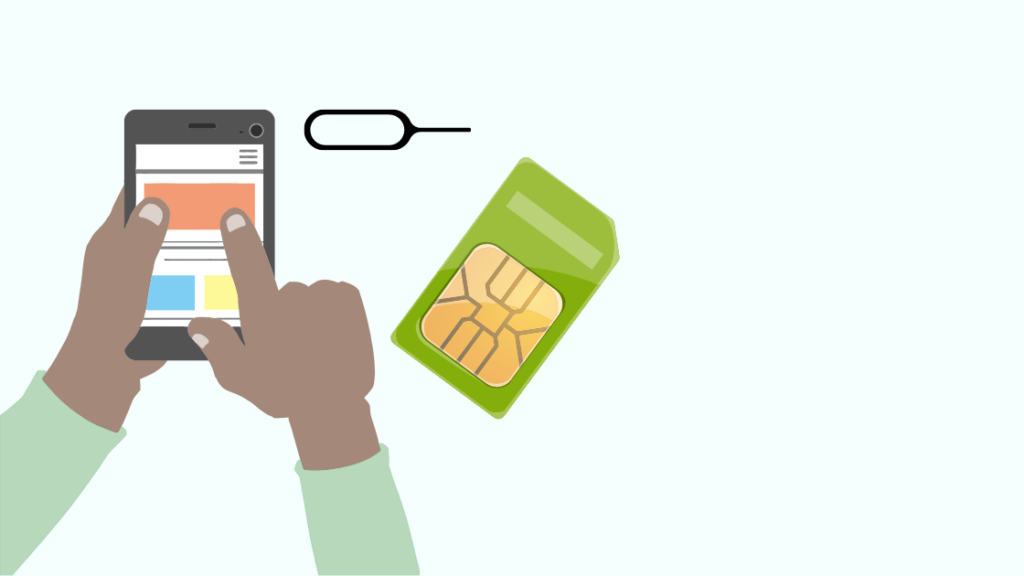
في بعض الأحيان ، يتم إزاحة بطاقة SIM الخاصة بك من فتحتها أو يفشل الاتصال بجهازك.
للتحقق أنه متصل بالشبكة ، قم بإزالة بطاقة SIM وامسحها بعناية بقطعة قماش جافة ونظيفة.
ضع بطاقة SIM لبضع دقائق قبل إعادة تثبيتها.
بمجرد إدخال بطاقة SIM ، يُقترح إعادة تشغيل هاتفك الذكي قبل التحقق مما إذا كان بإمكانك إجراء واستقبال المكالمات.
تشغيل وضع الطائرة وإيقاف تشغيله
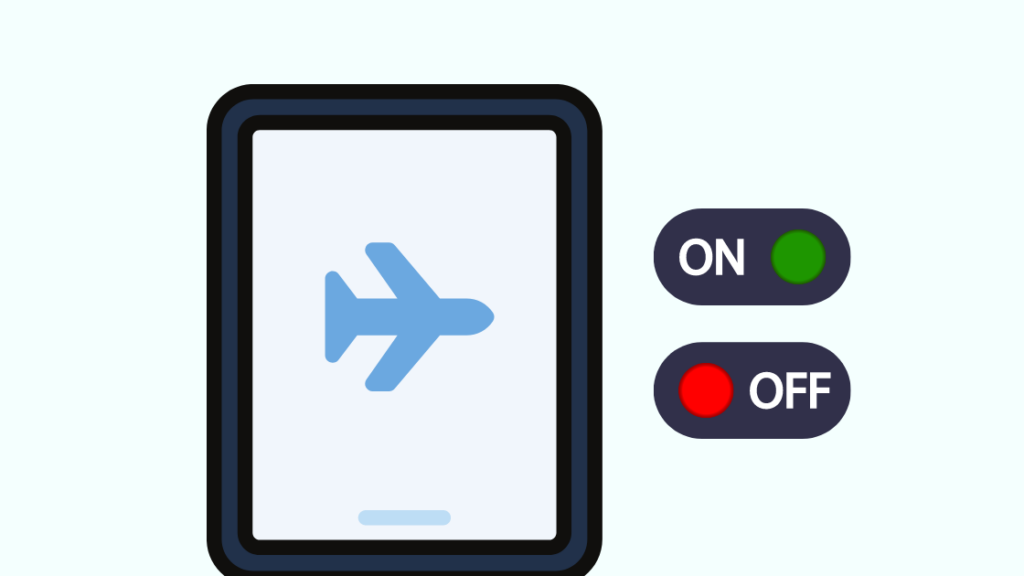
يمكنك بسهولة تشغيل وضع الطائرة لأنه موجود في شريط الإشعارات في معظم الهواتف المحمولة. إذا تم تشغيل هذا ، فلن تتمكن من الاتصال بشبكتك.
للتحقق مما إذا كان وضع الطائرة على جهازك قيد التشغيل ، انتقل إلى "الإعدادات" وأوقف تشغيله. قد يختلف هذا الموقعوفقًا لهاتفك.
بدلاً من ذلك ، يمكنك إيقاف تشغيله من شريط القائمة السريع على شاشتك الرئيسية.
إيقاف تشغيل وضع "الرجاء عدم الإزعاج"
يقوم بعض الأشخاص بتشغيل وضع "عدم الإزعاج" ليلاً للنوم دون أي إزعاج والجدول الزمني عندما يريدون تلقي إشعارات من الرسائل والمكالمات ورسائل البريد الإلكتروني .
إذا فعلت ذلك ونسيت تغيير الإعدادات ، فلن تتمكن من استقبال أي مكالمات.
لإيقاف تشغيل وضع "الرجاء عدم الإزعاج" ، افتح "الإعدادات" وانتقل إلى "الأصوات & amp؛ اهتزاز'. قد يختلف اسم وموقع هذا الإعداد باختلاف الأجهزة.
إعادة ضبط إعدادات الشبكة
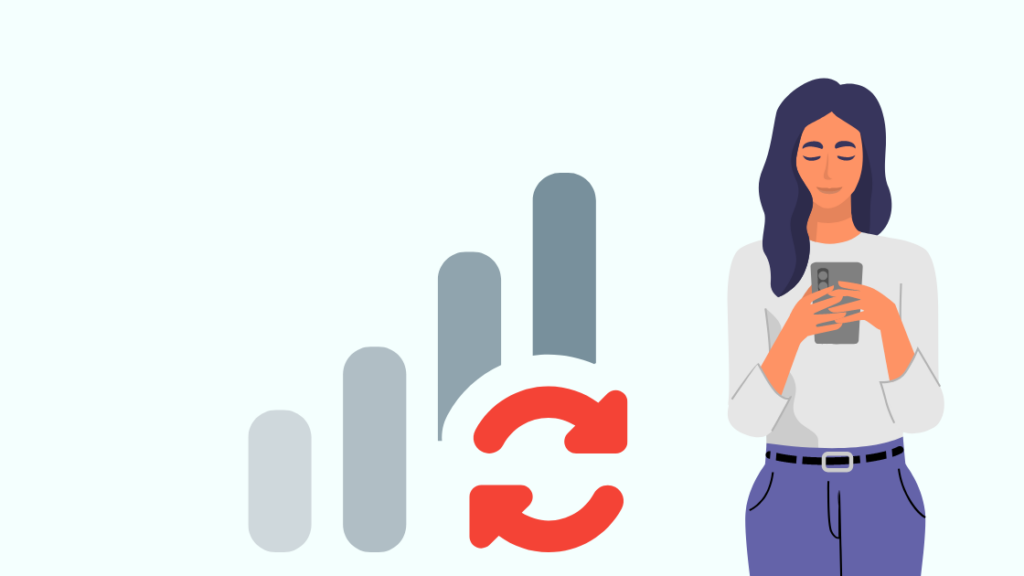
قد تعيق مشاكل الشبكة ومواطن الخلل تلقي المكالمات ، والتي يمكن حلها عن طريق إعادة ضبط إعدادات الشبكة. اجعل كلمة مرور Wi-Fi جاهزة قبل إعادة التعيين.
أنظر أيضا: لماذا يكون هاتفي دائمًا قيد التجوال: كيفية الإصلاحأعد تعيين شبكتك باتباع الإجراء الموضح أدناه:
- انتقل إلى "إعدادات" بجهازك.
- حدد "النظام".
- ضمن "النظام" ، حدد "خيارات متقدمة".
- انقر فوق الزر "إعادة تعيين إعدادات الشبكة".
ستتم إعادة تعيين جميع إعدادات الشبكة ، بما في ذلك VPN والتفضيلات. نتيجة لذلك ، يجب عليك تغييرها يدويًا.
التحقق من إذن التطبيق
تتمتع بعض تطبيقات الهاتف المحمول بإمكانية الوصول إلى إعدادات الاتصال وجهات الاتصال بهاتفك.
قد يكون هذا سببًا لعدم تلقي هاتف Verizon للمكالمات. تحقق من الوصول إلى التطبيقات المثبتة على جهازك.
بالإضافة إلى ذلك ، إذا بدأت مشكلة عدم تلقي مكالمات هاتفية عند تثبيت تطبيق معين ، ففكر في إلغاء تثبيت هذا التطبيق وإعادة تعيين إعدادات الشبكة.
تشغيل الوضع الآمن
قد تؤدي البرامج أو التطبيقات التي تم تنزيلها إلى تدهور أداء جهازك أو جعله يتصرف بطريقة متقطعة.
يمكنك استخدام الوضع الآمن للتحقق مما إذا كان أحد التطبيقات التي تم تنزيلها خلق القضية.
لتمكين الوضع الآمن:
- اضغط على مفتاح التشغيل مع الاستمرار أثناء تشغيل الجهاز.
- اضغط على مفتاح التشغيل عندما يظهر على الشاشة.
- انقر مع الاستمرار على "إيقاف التشغيل".
- انتظر حتى تظهر رسالة "إعادة التشغيل إلى الوضع الآمن" على الشاشة.
- اضغط على "موافق" لإعادة التشغيل في مكان آمن وضع.
في الوضع الآمن ، سيقوم جهازك بتشغيل البرامج والبرامج التي تم تثبيتها مسبقًا فقط عند شرائه.
إذا تحسن أداء الجهاز في الوضع الآمن ، فمن المحتمل جدًا أن يقوم أحد أو المزيد من التطبيقات التي تم تنزيلها تتسبب في حدوث مشكلات.
يمكنك الخروج من الوضع الآمن عن طريق إعادة تشغيل جهازك. قم بإلغاء تثبيت البرنامج أو التطبيقات التي تعتقد أنها تسبب مشكلة استقبال المكالمات.
تحديث نظام تشغيل الهاتف
كل تحديث لنظام التشغيل (OS) مهم لأداء أفضل للهواتف المحمولة.
في معظم الأوقات ، عندما يكون التحديث متاحًا للتنزيل ، ستتلقى إشعارًا. لديك خيار تثبيت التحديث على الفور أو في وقت لاحق.
إذا كان نظام تشغيل هاتفكغير محدث ، فقد يتسبب ذلك في مشكلة عدم تلقي المكالمات.
فيما يلي خطوات تحديث برنامج جهازك ، إذا كان متاحًا:
- انتقل إلى "الإعدادات".
- في الجزء السفلي ، انقر فوق "حول الهاتف" .
- اختر "تحديثات النظام".
سيؤدي هذا إلى بدء عملية تثبيت تحديث البرنامج ، وستتم إعادة تشغيل جهازك عند اكتماله.
اتصل بدعم Verizon
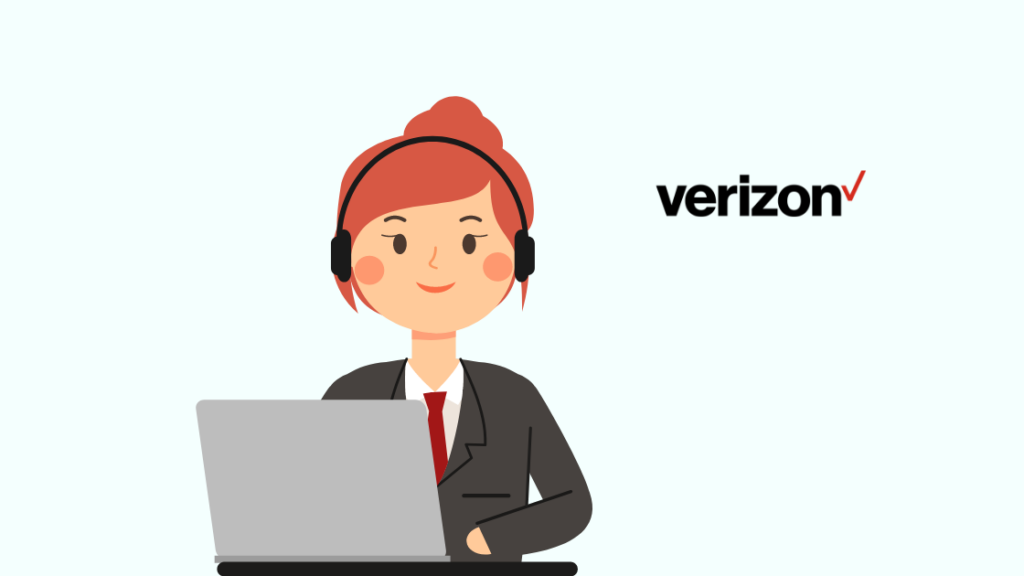
إذا لم يفلح أي من الحلول المذكورة أعلاه في حل المشكلة ، فتفضل بزيارة دعم Verizon.
لديك خيارات للدردشة مع أحد الوكلاء ، أو الاتصال بمسؤول خدمة العملاء ، أو سيتواصلون معك. في كلتا الحالتين ، سيرشدك Verizon وفريق الخبراء التابع لها إلى حل عملي.
إعادة ضبط الهاتف إلى إعدادات المصنع
الملاذ الأخير الذي قد تحاول حل مشكلة عدم تلقي مكالمات على هاتف Verizon الخاص بك هو إعادة هاتفك إلى إعدادات المصنع.
قبل إعادة التعيين ، تأكد من عمل نسخة احتياطية من ملفاتك حتى تتمكن من استعادتها بمجرد تصحيح المشكلة.
ستبدأ من نقطة الصفر ، وسيتم إعداد أداتك كما لو كانت جديدة تمامًا. سيتم التراجع عن جميع التعديلات التي تم إجراؤها قبل إعادة التعيين.
الأفكار النهائية
تعتمد اتصالاتنا في الوقت الحاضر بشكل أساسي على المكالمات الهاتفية والرسائل النصية والإنترنت. لهذا السبب من المهم أن تعمل أجهزتنا بشكل صحيح.
تعد Verizon أكبر مزود للشبكات اللاسلكية في الولايات المتحدة. باستمرارتقدم أفضل الخدمات والمنتجات لمشتركيها. ولكن ، بغض النظر عن مدى اتساع الشبكة ، فإنها لا تزال عرضة للخلل والأخطاء.
إذا حدث فجأة مثيل لا مفر منه على هاتف Verizon الخاص بك ، مثل عدم تلقي المكالمات ، فهناك العديد من الإصلاحات التي يمكنك تجربتها.
إعادة ضبط جهازك وإيقاف تشغيل إعدادات الهاتف التي تمنع المكالمات من الدخول وتحديث نظام تشغيل هاتفك هي بعض الحلول.
في حالة عدم حل المشكلة ، يمكنك بسهولة الاتصال بخدمة عملاء Verizon والتحدث مع وكيل مباشر.
قد تستمتع أيضًا بقراءة
- هل يمكنك الحصول على Verizon لدفع ثمن الهاتف للتبديل؟ [Yes]
- Verizon Roaming: كل ما تحتاج إلى معرفته
- كيفية تنشيط هاتف جديد على Verizon ؟: الدليل الوحيد الذي تحتاجه
- عدم تلقي نصوص على Verizon: لماذا وكيفية الإصلاح
- كيفية عرض والتحقق من سجلات مكالمات Verizon: شرح
الأسئلة المتداولة
لماذا لا يتلقى هاتفي مكالمات ، ولكن يمكنني إجراء مكالمات؟
هناك عدة أسباب تجعل هاتفك يستطيع إجراء مكالمات دون تلقيها.
قد يكون أحد الأسباب هو إعدادات الهاتف التي تم تشغيلها ، مثل إعادة توجيه المكالمات وعدم الإزعاج.
لتحديد سبب هذه المشكلة ، يمكنك استخدام مستكشف أخطاء Verizon ومصلحها.
لماذا تذهب جميع مكالماتي الهاتفية مباشرة إلىالبريد الصوتي؟
يمكن لبعض الإعدادات على هاتفك المحمول إرسال مكالمات هاتفية مباشرة إلى البريد الصوتي.
تحقق مما إذا كان أي من الإعدادات التالية قيد التشغيل: عدم الإزعاج وإعادة توجيه المكالمات ورفض المكالمات و حظر المكالمات.
إذا كان أي من هذه الإعدادات قيد التشغيل ، فقم بإيقاف تشغيله.
كيفية تنشيط شريحة Verizon SIM؟
لتنشيط بطاقة Verizon SIM ، انتقل إلى صفحة تنشيط أو تبديل الجهاز في My Verizon.

